Sphero: Erste Schritte
Der Sphero wird über eine App gesteuert.
Sphero App
Wir verwenden die App „Sphero Edu – Coding for Sphero Robots“ zur Programmierung des Spheros. Diese App findest Du im Google Play Store für mobile Geräte ab Android 5.0 bzw. im Apple App Store für Geräte ab iOS 9.0. Falls die App noch nicht installiert ist, im Store zur Installation den entsprechenden Button auswählen, die App wird heruntergeladen und installiert.
Registrieren
Sphero Edu bietet eine Online-Plattform an, auf der Du Deine selbsterstellten Programme speichern kannst. Das hat den Vorteil, dass Du auf alle Deine Programme von verschiedenen Geräten aus zugreifen kannst. Dazu wird beim erstmaligen Starten der App ein Benutzerkonto angelegt und eine E-Mail-Adresse angegeben. Dazu den Button „Registrieren“ auswählen.
- „Was ist deine Rolle?“ Zur Auswahl stehen „Lernende(r)“,
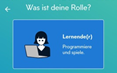 „Pädagoge/in“ und „Elternteil“, hier „Lernende(r)“ aktivieren.
„Pädagoge/in“ und „Elternteil“, hier „Lernende(r)“ aktivieren. - „Wann wurdest du geboren?“ Hier das Geburtsdatum angeben, dann weiter.
- „Registrierung für Lernende“: Vorname, Benutzername (Groß- und Kleinschreibung beachten), E-Mail-Adresse und Passwort angeben. E-Mail-Updates müssen nicht abonniert werden. Weiter mit „Registrieren“.
- An die angegebene E-Mail-Adresse wird automatisch eine Registrierungsmail gesendet. Bitte auch den Spam-Ordner kontrollieren. Diese Mail öffnen, durch Klicken auf „Activate Account“ wird die Registrierung abgeschlossen
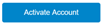 .
.
Benutzername und Passwort für Sphero Edu gut merken!
Nach Neustart der App wirst Du automatisch mit Deinem Account angemeldet.
 Sphero SPRK+ verbinden
Sphero SPRK+ verbinden
Unter der Rubrik „Neuigkeiten“ wählt man den Button „Roboter verbinden“ ![]() . In der folgenden Übersicht wird der Sphero SPRK+ ausgewählt.
. In der folgenden Übersicht wird der Sphero SPRK+ ausgewählt.
Sphero umbenennen
Durch Anklicken des Buttons mit dem Namen des Sphero, hier „roll“ 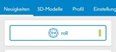 , kann dieser geändert werden. Dazu den Button „Roboter umbenennen“ auswählen und den geänderten Namen speichern.
, kann dieser geändert werden. Dazu den Button „Roboter umbenennen“ auswählen und den geänderten Namen speichern.